מבחינת צילומי מסך מקוריים, Windows ו-macOS מספקים אפשרויות מוגבלות.ב-macOS, אתה יכול להשתמש ב-QuickTime כדי להקליט פעילות מסך, אבל אתה יכול לבחור רק מקור אחד עבור כל וידאו ואודיו.משמעות הדבר היא שלכידת ריבוי זרמים (וידאו ממסך ומצלמת אינטרנט; שמע מצליל מערכת ומיקרופון) אינה נתמכת.
ב-Windows, סרגל המשחקים מספק כמה פונקציות הקלטת מסך, אך הוא מוגבל לצילום בתוך חלון יישום מסוים, ואינו תומך בכל היישומים.
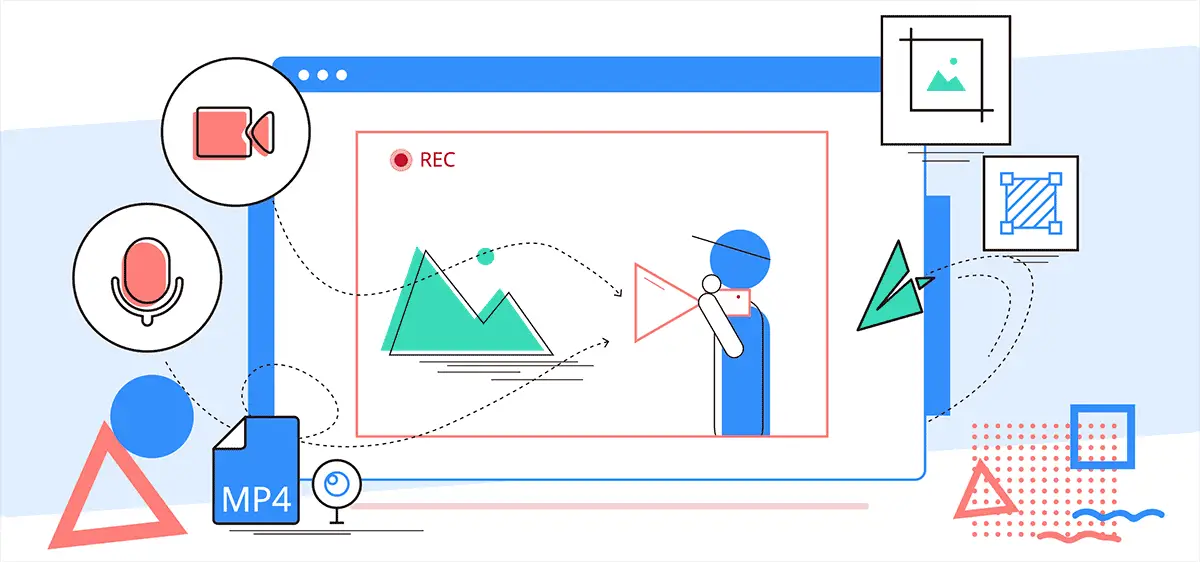
אנשי מקצוע יכולים להשתמש בכלי לכידת מסך מתוחכמים, אבל כלים אלה משמשים בדרך כלל לטיפול בזרימות עבודה מורכבות, לספק התאמה אישית רבה יותר, לכלול עקומת למידה תלולה ומגיעים עם תגי מחיר ברמה מקצועית.
אבל לפעמים, אתה רק צריך כלי צילום מסך פשוט וקל לשימוש התומך בתכונות מתקדמות פופולריות.במאמר זה, נחקור שיטה הנקראתמקליט מסך FonePawכלי צילום מסך ידידותי למשתמש של צד שלישי.
כיצד להשתמש במקליט מסך FonePaw כדי להקליט וידאו ואודיו
FonePaw Screen Recorder יש ממשק משתמש פשוט וקל לשימוש, כל הפונקציות העיקריות מודגשות.אתה יכול להקליט וידאו ממסך המחשב, מצלמת האינטרנט או שניהם.עבור אודיו, אתה יכול לבחור בין אודיו של מערכת ו/או מיקרופון.
בהתאם למערכת ההפעלה שלך, ייתכן שתצטרך לספק הרשאות נוספות או מנהלי התקנים שסופקו על ידי FonePaw, אך אינך זקוק לכלים אחרים של צד שלישי כדי ללכוד וידאו ואודיו מרובים.
השלבים הבאים ידריכו אותך להשתמש במקליט מסך FonePaw.שלבים אלה ניתנים במיוחד עבור גרסת macOS, אך שלבים אלה צריכים להיות דומים גם ב-Windows.
- הורד והתקן את מקליט מסך FonePaw עבור macOS או Windows מהאתר הרשמי.
- הפעל את האפליקציה.
- אתה אמור לראות ארבע אפשרויות בסיסיות:מקליט וידאו, מקליט מצלמת אינטרנט, מקליט אודיוו -לכידת מסך.בחר באפשרות המועדפת עליך.מקליט וידאו הוא המגוון ביותר, המאפשר הקלטה מכל המקורות הזמינים.
- ב-Video Recorder, אתה יכול לבחור 4 ערוצים שונים להקלטה.עבור הקלטת מסך, אתה יכול לבחור לצלם מסך מלא או להתאים אישית את השטח והרזולוציה.עבור הקלטת מצלמת אינטרנט, אתה יכול לבחור מצלמת אינטרנט מחוברת אחרת עבור מקור הווידאו.עבור לכידת קול, אתה יכול לבחור צליל מערכת או מקורות שמע אחרים (אם זמין).ללכידת מיקרופון, ניתן לבחור בין מיקרופונים שונים המחוברים למחשב.
- אתה יכול לעבור בין מקור לכידת אודיו ווידאו אחד או יותר.אם אתה מצלם את המסך ואת מצלמת האינטרנט בו-זמנית, תוכל להתאים את גודל חלון מצלמת האינטרנט ולהזיז אותו למיקום מתאים בתוך המסך לפני תחילת הצילום.
- כאשר ההגדרות שלך מוכנות, לחץ על כפתור "הקלט".לאחר ספירה לאחור של 3 שניות, ההקלטה תתחיל אוטומטית.
- בזמן ההקלטה, אתה יכול להשהות, לחדש או להוסיף הערות להפעלה מסרגל ההקלטות.אתה יכול אפילו להסתיר את הסרגל על ידי לחיצה על כפתור המזעור.כאשר סרגל ההקלטה ממוזער או מוסתר, אתה יכול להשתמש במקשים החמים שהוגדרו מראש כדי לשלוט בהקלטה.
- לאחר סיום ההקלטה הנדרשת, ניתן לעצור את ההקלטה.
- לאחר מכן, תוכל לצפות בתצוגה מקדימה של התוכן המוקלט ולחתוך את חלקי ההתחלה והסיום לפני ייצוא הסרטון.כדי לחתוך את הסרטון, לחץלַעֲרוֹך, לאחר מכן גרור את המחוונים שמאלה וימינה כדי לסמן את ההתחלה והסוף של הסרטון, לחץלִגזוֹםאשר ולאחר מכן לחץ保存.ההקלטה שלך תיוצא למיקום שמירה מוגדר מראש.
הערה:אתה יכול להגדיר את תיקיית הפלט, פורמט הווידאו המיוצא והגדרות אחרות מההעדפות של היישום.
אתה יכול לבקר במאמר התמיכה המופיע באתר הרשמי כדי ללמוד עוד על אופן השימוש באפליקציה במצבים שונים.לדוגמה, אתה יכול להשתמש במקליט מסך FonePawהקלט מפגש מקוון.
תכונות של הקלטת מסך FonePaw
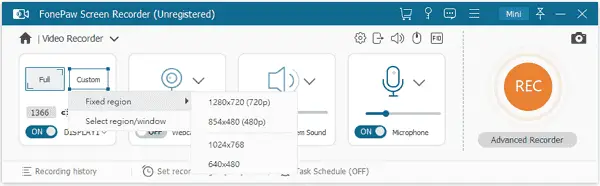
להלן רשימה של התכונות של מקליט מסך FonePaw:
- הקלט מסך, מצלמת אינטרנט, אודיו של מערכת ומיקרופון בנפרד או בבת אחת.
- השתמש באפשרות לכידת מסך כדי לצלם צילומי מסך, או לצלם אותם במהלך הפעלת הקלטת מסך.
- הוספת הערות להקלטות או לצילומי מסך שלך על ידי הוספת טקסט, צורות או ציורים מותאמים אישית.
- התאם אישית את גודל אזור ההקלטה במסך.
- השתמש במצביע המודגש כדי לעקוב אחר תנועות עכבר ולחיצות.
- ייצא הקלטות באיכות הפלט ובפורמט לבחירתך.
- השתמש במקשים חמים כדי להפעיל פעולות מהירות בזמן ההקלטה.
- תצוגה מקדימה וערוך את ההקלטה לפני הייצוא הסופי.
- השתמש בקצב פריימים מותאם אישית כדי לייצא הקלטות כ-GIF.
מקליט מסך FonePaw גרסה בחינם ובתשלום
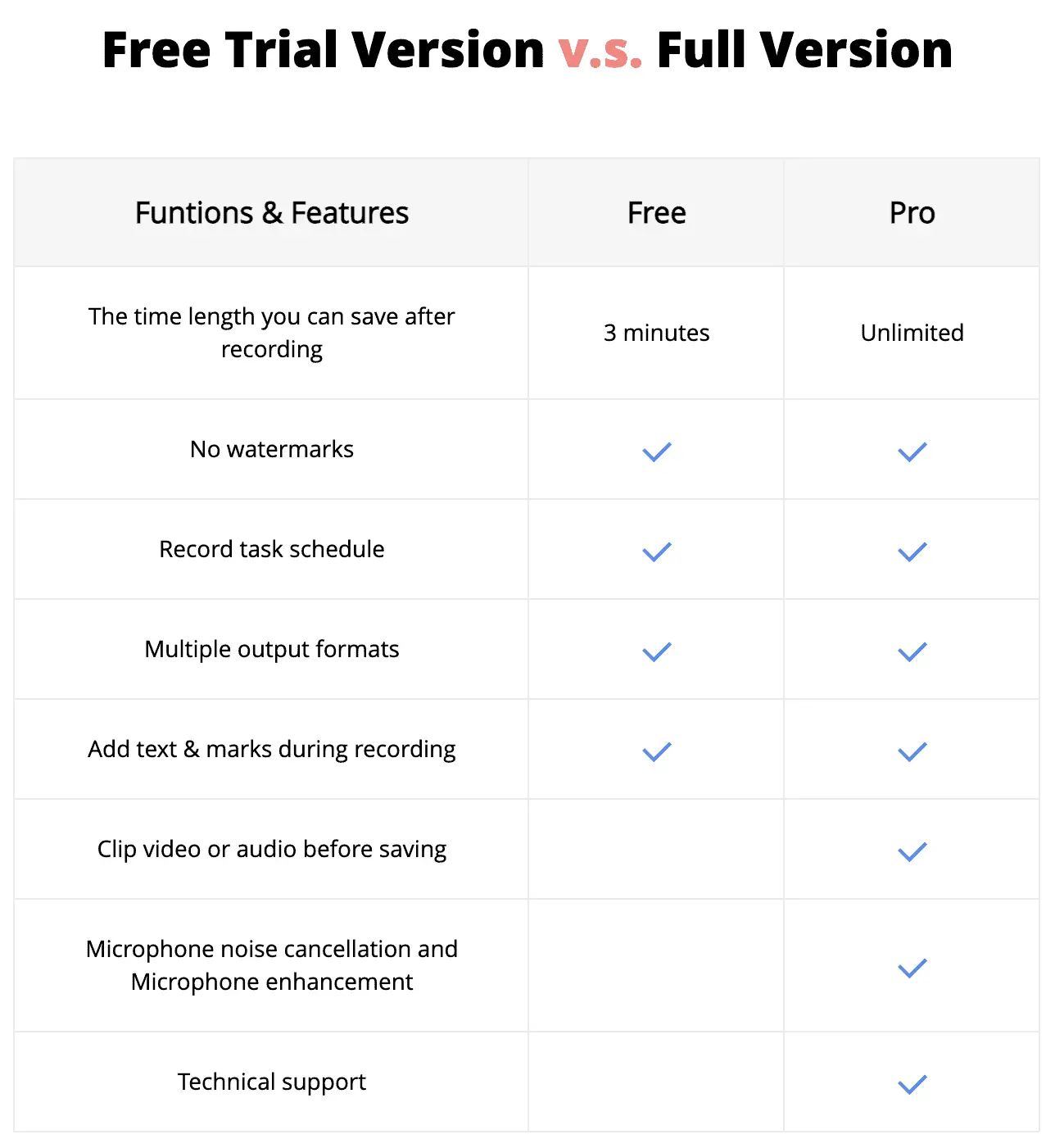
ניתן להוריד את מקליט מסך FonePaw בחינם מהאתר הרשמי של FonePaw.לתקופת הניסיון החינמית יש את המגבלות הבאות:
- משך הזמן המרבי של הקלטת המסך מוגבל ל-3 דקות.בעת ייצוא, כל הקלטות מורחבות יחתכו אוטומטית ל-3 הדקות הראשונות.
- לא ניתן להתאים אישית את חיתוך הקליפים המוקלטים.
- ביטול רעשי מיקרופון ופונקציות אחרות לשיפור המיקרופון אינן זמינות.
אם ברצונך לעקוף את ההגבלות הללו, תוכל לשקול לשדרג לרישיון בתשלום.נוףעמוד תמחור מוצריםלמד עוד.
אם אתם מחפשים פתרון פשוט לכידת מסך עם לכידת ריבוי זרמים ותכונות מתקדמות פופולריות אחרות, תוכלו לבדוק את גרסת הניסיון החינמית של FonePaw Screen Recorder.אם זה מתאים לצרכים שלך, אתה יכול לשקול שדרוג לגרסה בתשלום כדי לנצל את מלוא היתרונות של התוכנה.



![הסר וירוס Search Marquis [מספארי, Chrome, Firefox ב-Mac] הסר וירוס Search Marquis [מספארי, Chrome, Firefox ב-Mac]](https://infoacetech.net/wp-content/uploads/2021/05/5282-search-marquis-screenshot-150x150.jpg)
![אפשר קריאה וכתיבה לכונני NTFS ב-Mac [הוסף תמיכת NTFS ל-macOS] אפשר קריאה וכתיבה לכונני NTFS ב-Mac [הוסף תמיכת NTFS ל-macOS]](https://infoacetech.net/wp-content/uploads/2021/06/5553-Enable-Write-Access-to-NTFS-drives-on-Mac-150x150.gif)
![כיצד להגדיר דוא"ל Roadrunner ב-Mac [עדכון] כיצד להגדיר דוא"ל Roadrunner ב-Mac [עדכון]](https://infoacetech.net/wp-content/uploads/2021/06/5685-photo-1519824656922-02aa979af4cc-150x150.jpg)







